win10获取永久访问权限
更新时间:2024-02-04 12:56:21作者:xiaoliu
如今随着Windows 10操作系统的普及,许多用户在打开文件夹时都会遇到需要获取永久访问权限的情况,这种情况对于一些用户来说可能会带来一些困扰,因为他们不知道如何解决这个问题。在本文中我们将向大家介绍一种简单而有效的方法,帮助您获取永久访问权限,让您在使用Windows 10操作系统时更加便捷自如。无论是初次接触Windows 10的用户,还是已经熟悉这一操作系统的用户,都可以通过本文中的方法轻松解决文件夹访问权限的问题。
具体方法:
1.首先,右键点击需要获取权限的文件夹,选择“属性”选项
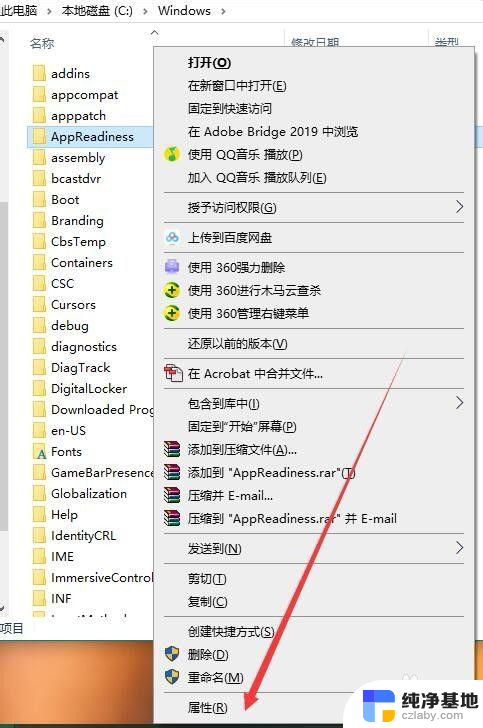
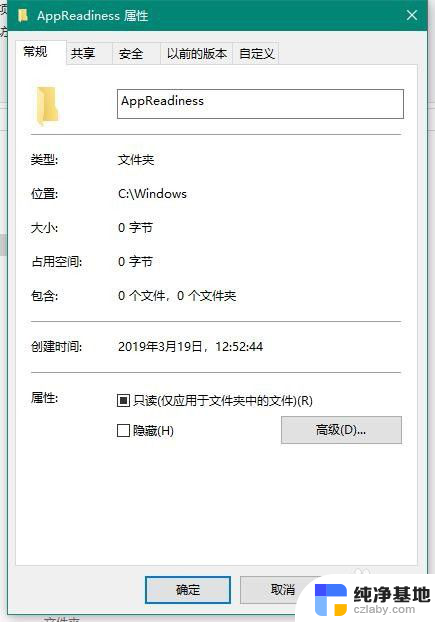
2.其次,点击标签栏的“安全”选项,进入“安全”选项卡
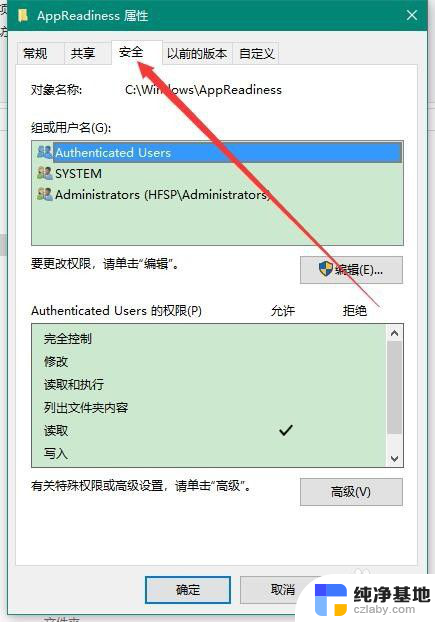
3.之后,点击“安全”选项卡中的“高级”,进入“高级”设置对话框
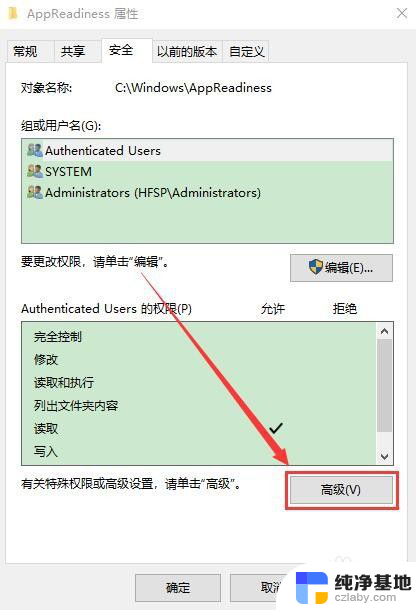
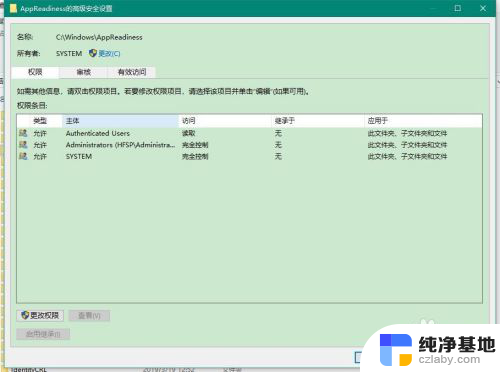
4.在之后,点击“高级安全设置”里的“更改”。在弹出的“选择用户或组”对话框中选择“高级”
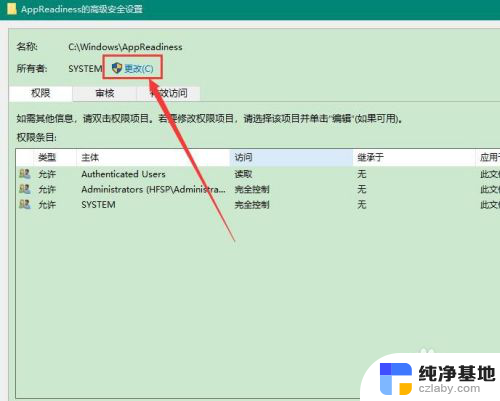
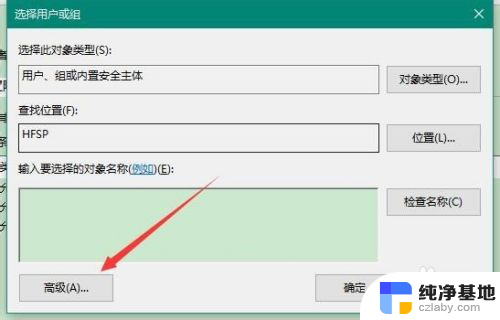
5.在之后,点击“立即查找”。在搜索结果中选择当前电脑的控制账户,选中后点击确定,完成添加
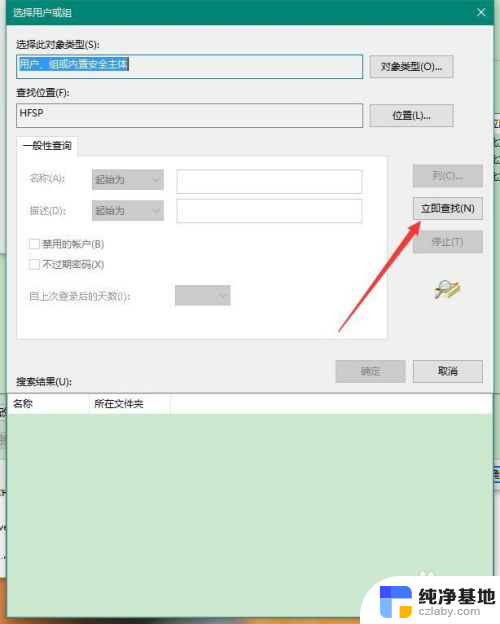
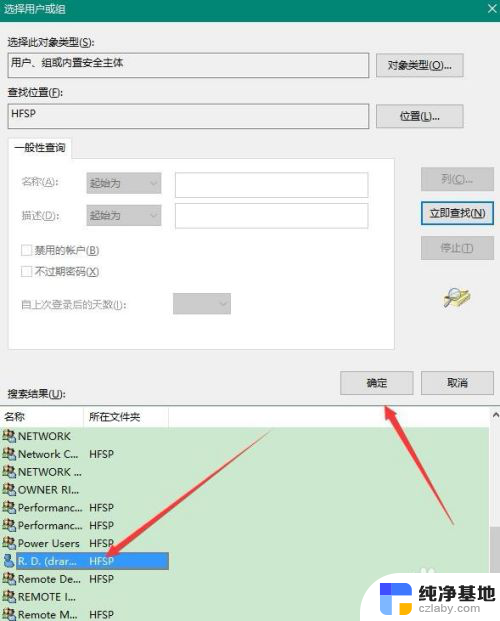
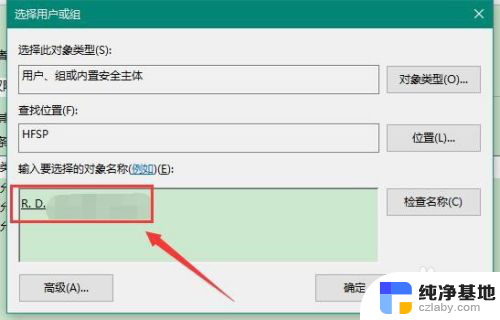
6.最后,在“高级安全设置”里点击确定。紧接着在“属性”面板点击确定,最终完成权限的设置即可解决获取访问文件夹权限的问题
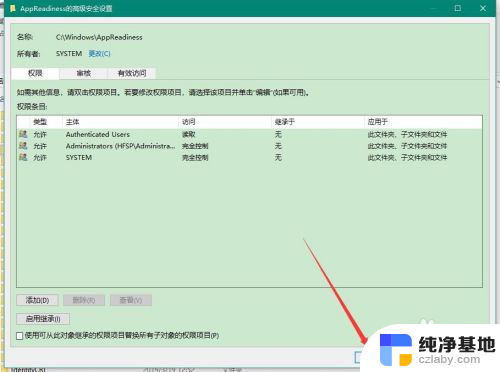
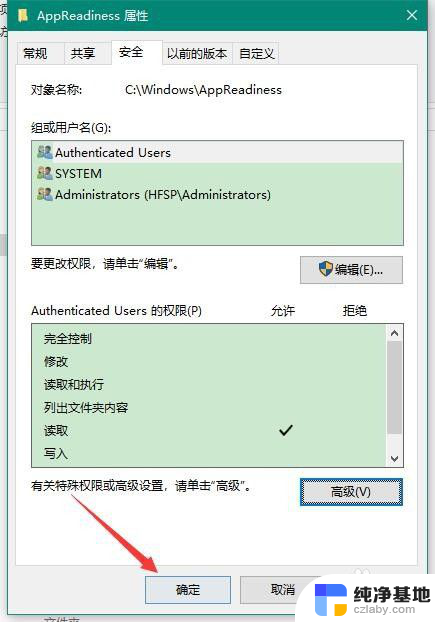
以上就是关于如何获取Windows 10永久访问权限的全部内容,如果您遇到相同情况,可以按照本文提供的方法来解决。
- 上一篇: window10共享文件夹设置
- 下一篇: 电脑以太网怎么改成本地连接
win10获取永久访问权限相关教程
-
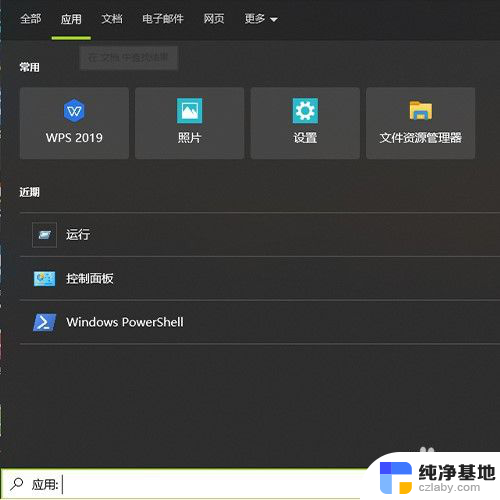 win10系统怎么获取管理员权限
win10系统怎么获取管理员权限2024-01-10
-
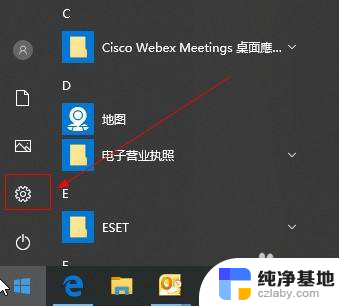 win10设置文件访问权限
win10设置文件访问权限2024-04-08
-
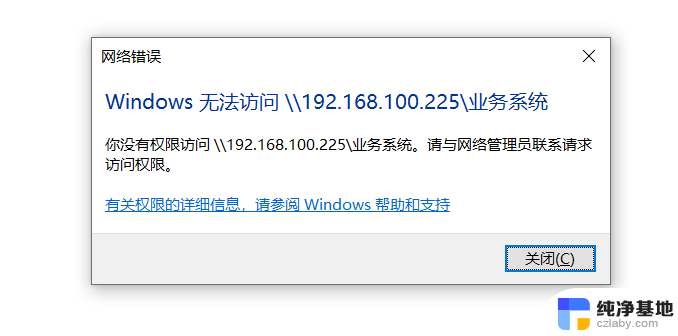 win10共享无访问权限
win10共享无访问权限2024-05-03
-
 win10你没有访问权限
win10你没有访问权限2023-12-09
win10系统教程推荐